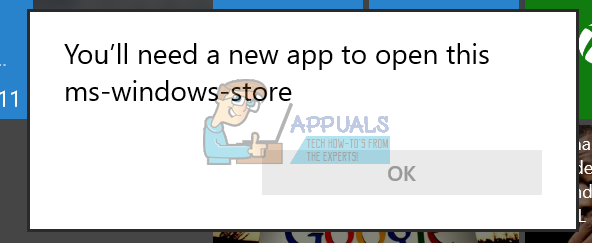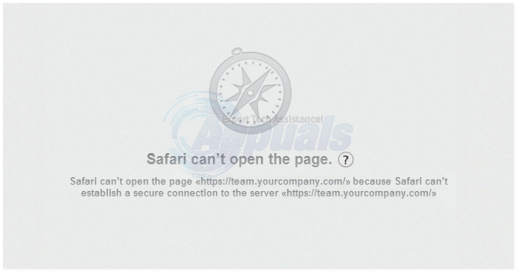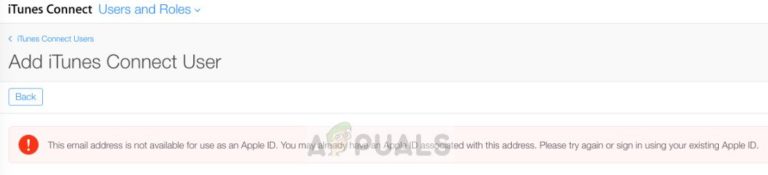Rooten der Editionen Galaxy J5 und J7 2016
Erforderlich für jedes Gerät (oder fast alle blinkenden Samsung-Geräte):
Odin Flash Tool
Alle offiziellen Stock Firmware finden Sie Hier. Diese Firmwares können im Falle einer Boot-Schleife oder einer anderen Katastrophe über Odin geflasht werden, aber Stellen Sie sicher, dass Sie die Firmware für Ihre Region herunterladen.
Wurzel für Galaxy J5 2016
- Aktivieren Sie die Entwickleroptionen und das USB-Debugging. Gehen Sie zu Einstellungen> Über das Telefon> Tippen Sie siebenmal auf “Build-Nummer”, bis die Entwickleroptionen aktiviert sind. Gehen Sie dann zu den Entwickleroptionen und aktivieren Sie das USB-Debugging.
- Herunterladen 0.2_SM_J510_2016_Recovery.tar und speichern Sie es auf Ihrem PC.
- Laden Sie Odin auf Ihren PC herunter und starten Sie es.
- Herunterladen Magisk flashbare .zip und ziehen Sie die ZIP-Datei auf die SD-Karte Ihres Telefons.
- Schalten Sie Ihr Telefon aus und starten Sie den Download-Modus (Lautstärke verringern + Home + Power), während es über USB mit Ihrem PC verbunden ist.
- Klicken Sie in Odin auf die AP-Schaltfläche und wählen Sie die TWRP .tar-Datei auf Ihrem Desktop aus. Deaktivieren Sie in Odin die Option „Automatischer Neustart“ und klicken Sie auf Start.
- Warten Sie, bis Odin fertig ist (es wird “Erfolg!” Angezeigt), und ziehen Sie den Akku etwa 10 Sekunden lang aus Ihrem Galaxy J5.
- Setzen Sie den Akku wieder in Ihr Gerät ein und starten Sie die TWRP-Wiederherstellung (Lautstärke erhöhen + Home + Stromversorgung).
- Navigieren Sie in TWRP zur Schaltfläche Installieren und wählen Sie die Magisk-ZIP-Datei von Ihrer SD-Karte aus.

- Wischen Sie nach rechts, um zu blinken. Wenn dies erledigt ist, löschen Sie Dalvik + Cache in TWRP und starten Sie den Computer neu.
- Öffnen Sie die Magisk-App auf Ihrem Telefon und aktualisieren Sie sie im Google Play Store, wenn Sie dazu aufgefordert werden.
- Laden Sie pHH SuperUser herunter aus dem Google Play Store
Wurzel für Galaxy J7 2016
- Aktivieren Sie die Entwickleroptionen / das USB-Debugging wie in den obigen Schritten für den J5 gezeigt, aktivieren Sie jedoch auch die OEM-Entsperrung.

- Laden Sie diese Dateien herunter: TWRP 3.0.2-0-J7Elte und UPDATE-SuperSU-v2.65-20151226141550.zip
- Schalten Sie Ihr Galaxy J7 aus und starten Sie es im Download-Modus neu (Lautstärke verringern + Home + Power).
- Drücken Sie Lauter, um fortzufahren.
- Starten Sie Odin auf Ihrem PC und verbinden Sie Ihr Telefon über USB.
- Klicken Sie in Odin auf die Schaltfläche AP, wählen Sie die TWRP-TAR-Datei aus und klicken Sie dann auf Start.
- Wenn das Flashen erfolgreich ist, startet Ihr Telefon die Wiederherstellung. Wischen Sie, um Änderungen zuzulassen, und starten Sie dann das System.
- Kopieren Sie die SuperSU-ZIP-Datei auf die SD-Karte Ihres Telefons.
- Starten Sie die TWRP-Wiederherstellung neu (Volume Up + Home + Power).
- Gehen Sie zu “Installieren” und wählen Sie die SuperSU .zip von Ihrer SD-Karte.
- Wenn das Flashen abgeschlossen ist, löschen Sie Ihren Dalvik + Cache und starten Sie das System neu.
Wiederherstellen aus der Boot-Schleife
Wenn auf Ihrem Galaxy J5 / J7 eine Boot-Schleife oder andere Probleme beim Booten des Android-Systems auftreten, ist es normalerweise am besten, einfach ein Standard-ROM über Odin zu flashen.
Warnung: Durch das Flashen eines Standard-ROM wird Ihr Gerät auf die Werkseinstellungen zurückgesetzt, und Sie verlieren alle im internen Speicher gespeicherten Benutzerdaten. Erstellen Sie eine Sicherungskopie aller benötigten Elemente aus dem internen Speicher, bevor Sie fortfahren.

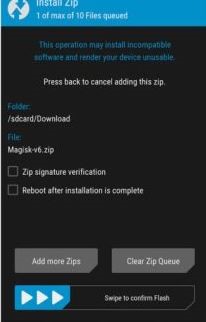
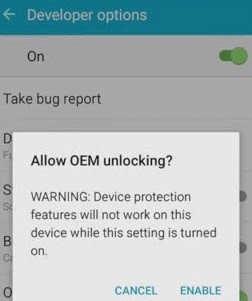
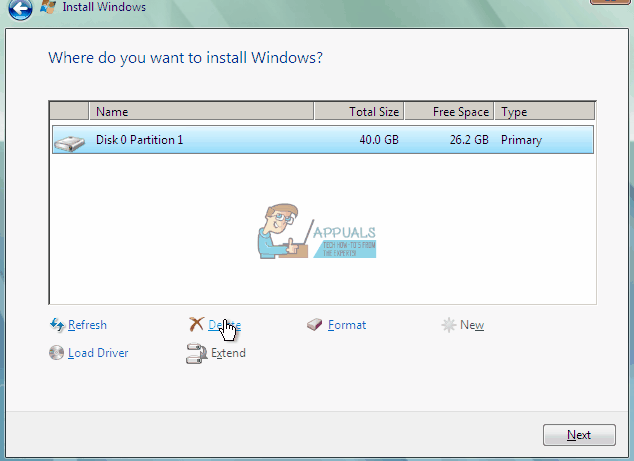
![[Fix] Fehler 0x000001FA mit Nvidia GeForce Now](https://okidk.de/wp-content/uploads/2021/07/0x000001FA.jpg)